
Главная страница Случайная страница
КАТЕГОРИИ:
АвтомобилиАстрономияБиологияГеографияДом и садДругие языкиДругоеИнформатикаИсторияКультураЛитератураЛогикаМатематикаМедицинаМеталлургияМеханикаОбразованиеОхрана трудаПедагогикаПолитикаПравоПсихологияРелигияРиторикаСоциологияСпортСтроительствоТехнологияТуризмФизикаФилософияФинансыХимияЧерчениеЭкологияЭкономикаЭлектроника
Разделы меню предметной группы
|
|
Раздел «Основное»
Раздел «Основное» горизонтального меню (активизированная кнопка указана стрелкой от цифры «1») используется в свободном режиме для просмотра и доступа ко всем ресурсам, выхода из других разделов.

Здесь отображается в формате «Живой ленты» все основные события в данной Предметной группе. Прежде всего, конечно, все сообщения и комментарии к ним (обведено с цифрой «5»). А также действия, произведенные с помощью других разделов горизонтального меню. Например, факт вступления в группу нового участника (обведено с цифрой «4») или ухода из группы (обведено с цифрой «3») и т.д.
Но стоит особо сказать, что выкладка файлов как отдельное событие в «Живой ленте» не отображается. Имейте это в виду.
В этом (как и в других разделах) есть подменю (обведено с цифрой «2»), используя который можно произвести определенные действия – послать сообщения, произвести опрос среди членов группы, дать объявления, скопировать и опубликовать для членов группы какие-то документы.
Раздел «Диск»
Раздел «Диск» горизонтального меню используется для публикации различного рода материалов общего пользования. В предметной группе это – в основном учебно-методические материалы или ссылки на них, а так же наиболее удачные материалы, подготовленные обучающимися в ходе выполнения учебных заданий преподавателя. Это – по сути дела краткая библиотека по дисциплине. Поэтому папки и файлы здесь размещает только преподаватель. Вы никакие документы здесь не размещайте.
Раздел «Задачи»
Раздел «Задачи» горизонтального меню Предметной группы в основном предназначен инициирования обязательных действий преподавателя и обучающегося, контроля, учета и фиксации результатов таких действий.
Иными словами, раздел «Задачи» используется:
- для публикации учебных заданий в Ваш адрес и учета их выполнения со стороны преподавателя;
- для Вашего обращения в адрес преподавателя с официальными заявлениями, просьбами и вопросами, по которым требуется принятия решения.


Профильная страница раздела «Задачи» тоже имеет подменю (обведено с цифрой «3» на рисунке 1). Используя ее Вы можете сортировать задачи (сравните картинки с активирированным разделом подменю «Делаю» и «Все», обведенные с цифрой «2» на рисунках 1 и 2). Обратите на это внимание, иногда пользователи могут не заметить нужную задачу в списке. Лучше в начале просмотра активизировать раздел «Все» и в кнопке «Фильтр» выбрать опцию «все», как показано на верхнем рисунке. Поэтому здесь появились и задачи, пока не выполненные (обведено цифрой «4» на рисунках 1 и 2), и завершенные (закрытые) задачи (обведено с цифрой «5» на рисунках 1 и 2, сама задача перечеркнута, а в конце строки стоит финишный флажок).
Вы можете сами сформировать задачу, кликнув опцию «+ добавить задачу» (обведено цифрой «1» на рисунках 1 и 2). Вам откроется окно, показанное на рисунке 3.
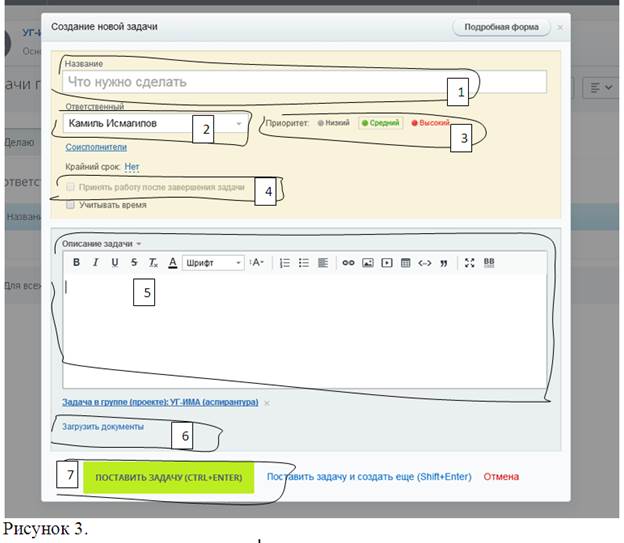
Несколько рекомендаций.
1) Название задачи должно быть коротким и предельно конкретным (на рисунке 3 обведено с цифрой «1»), обычно с глаголом в повелительном наклонении («Ответить…», «Объяснить…», «Разрешить…»).
2) Используйте задачи только для персональных обращений, т.е. ставьте только одного ответственного (обведено с цифрой «2»), не ставьте соисполнителей.
3) Обязательно поставьте «галочку» в квадратик перед надписью «Принять работу после завершения задачи» (на рисунке обведено с цифрой) - когда адресант активизирует опцию «Завершить» задача не будет закрыта, а будет ожидать Вашего контроля. Об этом будет свидетельствовать соответствующий статус и цвет задачи в списке задач.
4) В описании задачи (обведено с цифрой «5») можно более подробно объяснить смысл обращения, изложить факты, просьбы, все обороты вежливости и т.д.
5) При необходимости можете здесь (обведено с цифрой «6») прикрепить документы (справки, подтверждения, сканированный текст заявления и т.д.).
6) Не забудьте активизировать опцию «поставить задачу» (обведено с цифрой «7»).
Если Вы получаете задачу, то раскрыв ее (кликнув на ее название в перечне), Вы увидите окно, показанное на рисунке 4.

Раскрыв в этом окне поле «Комментарии» (обведено цифрой «1» на рисунке 4), Вы можете ввести текст (например, уточняющие вопросы к постановщику задачи или любую информацию о выполнении задачи) и (или) прикрепить здесь же файл с документом (отчетом, текстом ВКР и т.д.), подтверждающим выполнение задачи.
Раздел «Календарь»
В данном разделе горизонтального меню предметных групп указываются любые мероприятия, связанные с освоением данной дисциплины. Прежде всего, все занятия по любым формам обучения, проводимым в любом институте Академии ВЭГУ и ее партнеров по сетевой форме, любым преподавателем и по любой технологии (в т.ч. с использованием информационно-коммуникационных технологий) по входящим в программу дисциплины темам. Могут быть и занятия, проводимые по открытым каналам другими организациями (публичные лекции, телевизонные лектории, вебинары и т.д.).
Кроме того, преподаватель может указывать и дни, когда он открыт для любого общения, и дни, когда он сверхзанят и просит обращаться только при неотложных случаях.
Раздел «Обсуждения»
Раздел «Обсуждения» используется для организованных (заданных преподавателем) и неорганизованных (инициированных самими обучающимися) обсуждения конкретных тем.
События в данном разделе будут отражаться в «Живой ленте» раздела «Основное» и будут доступны всем участникам группы. И каждый может просмотреть, оставить свой комментарий. Поэтому не надо использовать данный раздел для индивидуального общения и закреплять здесь файлы, предназначенные только одному – используйте для этого раздел «Задачи».
Раздел «Сообщения»
Раздел «Сообщения» используется для переписки между участниками группы, обмена информацией, адресованной отдельному лицу или группе лиц (в т.ч. с прикреплением файлов).
Только имейте в виду:
- не нужно здесь оставлять тексты и прикреплять файлы, которые адресованы конкретному лицу – этот раздел доступен всем участникам группы;
- необходимо использовать данный раздел для коротких сообщений преподавателю (без конкретики, например, «Я выполнил Ваше задание и отчет отправил Вам через раздел «Задачи» - задача № 12342»). Это очень важно – Вы должны привыкнуть производить определенные действия в инструментальной среде, не рассчитывая на автоматику. Это и своего рода тренинг умений самоконтроля для Вас;
- на экране в этом разделе, как и в разделе «Основное» отображаются только последние действия. Т.е. пропущенное (не прочитанное) Вами сообщение потом окажется где-то внизу за пределами экрана. Поэтому как можно регулярнее просматривайте данные сообщения, а раз в неделю пересмотрите все поступившие за 7-10 дней.
Раздел «Фото»
Как любая комплексная инструментальная среда, «1С-Битрикс» предусматривает много различных возможностей для пользователя – ни один разработчик заранее не может определить точный и достаточный функционал. Это уже дело владельца, т.е. преподавателей и работников Академии ВЭГУ, ввести правила и границы использования.
В данном случае основной исходный принцип – предметная группа максимально специализирована, ее основная задача – организовать обучение конкретной дисциплине и взаимодействие (включая общение) по поводу освоения обучающимися программы данной конкретной дисциплины. Следствие из этого принципа – ничего лишнего, не относящегося к данной дисциплине.
Поэтому и данный раздел должен быть использован только для размещения иллюстративного материала конкретной дисциплины. Поэтому не размещайте сюда никаких фотографий – это сделает преподаватель (если у Вас будут замечания и предложения по поводу фотографий, обратитесь к преподавателю через раздел «Сообщения»).
Раздел «Списки»
Раздел «Списки» горизонтального меню используется как база данных по различным ячейкам, позволяющим фильтровать их, группировать. Это может быть и справочник по персоналиям (преподаватели, ученые и специалисты по дисциплине), по различным материалам (список литературы и источников с краткой характеристикой).
Раздел «Wiki»
Раздел «Wiki» горизонтального меню используется как коллективно формируемая база знаний в целом по программе дисицплины. Образцом для работы здесь служат известные информационные ресурсы «Вики-энциклопедия», «Википедия», «Викисловарь». Основа для формирования этой базы знаний – Глоссарий по дисциплине. Т.е. создается по каждому термину отдельная статья, примерно по следующей структуре: 1. Определения; 2. История; 3. Определяющие особенности; 4. Классификационные (топологические) связи с другими терминами; 5. Структура обозначаемого феномена; 6. Ссылки на литературу и источники.
База знаний (или как принято говорить в Интернете, Wiki) - это сборник статей, создаваемых для обобщения и накопления знаний. Структуру и содержимое «Wiki» Вы можете изменять в соответствии с правами доступа к «Wiki» под руководством преподавателя. Создаются и правятся страницы «Wiki» в упрощенном визуальном редакторе. По каждой странице ведется история, где можно вернуться к любой предыдущей версии страницы (подробности по следующей ссылке: https://ru.wikipedia.org/wiki/Wiki).
Поэтому можно считать этот раздел экспериментальным полем совместной работы преподавателя с обучающимися над новым содержанием дисциплины. В отличие от раздела «Диск», где должно быть размещено проверенное содержание, допущенное к процессу обучения и служащее основой для аттестации.
Иными словами, в разделе «Wiki» можно пробовать, ошибаться, исправлять ошибки, снова экспериментировать, но всегда надо знать – здесь все еще далеко до совершенства, многое неточно, не проверено практикой. Зато здесь можно найти свежие идеи, натолкнуться на неожиданные открытия, «подпитаться» для дальнейшего творчества.